はじめに
前回、まさかのマイナポイントアプリが自身のスマートフォンに対応してないことが発覚。
決済サービスの申し込みができませんでした。
そこまでマイナーな機種でない気がしますが、対応していなものはしょうがないと、別の方法を調査しました。
今回は調べた結果と、実際に決済サービス申し込みまでの記事となります。
結果から言うと何のことなく決済サービスの申し込みができました。
え?自分のスマホ対応していない!という方にはお役に立てるかと思います。
調べた結果
※前回も記載しましたが、おさらいです。
Step1.マイナンバーカードを取得
→申請から受け取りまで意外と時間かかります。→既に取得済でした。
Step2.マイナポイント予約・申込
→ここがかなりの鬼門です。→何とか申込できました。
Step3.選択した決済サービスでチャージor買い物
→ここまでくれば、こっちのものです。
→こっちのものでなかったです。今回はここの部分です。
調べてみると、スマートフォンの機種が対応してない、もしくは所持していない方向けに決済サービスの申込(選択)が用意されているようです。
- スマートフォンから申込み
- パソコンから申込み
- コンビニのマルチコピー機から申込み
- ATMから申込み
- マイナポイント手続スポットから申込み
- 店頭でICカード等を直接購入
決済サービスによって、マイナポイントを申込みする際に事前登録必要な場合があるようです。
以前、調べた際に楽天カード(我が家はメインに使用)はスマートフォンから決済サービスとして登録でいないと言われていましたが、今見てみるとパソコンからの登録も対応しているようです。
時間が少し空いたので対応されたのでしょうか。
とりあえず自分の分は、FamiPayを登録すると決めていたので、最寄りのセブンイレブンで決済サービスを登録することにしました。
決済サービスを登録する
今回はコンビニで決済サービスを登録してみました。
持ち物は、マイナンバーカードと決済に利用しているスマートフォンです。
コンビニの複合機(コピー機)で登録できるようです。
セブンイレブンに着いて、複合機の画面をで行政サービスを選択してマイナポイント関連のサービスを探しましたが、サービスが見当たらなく戸惑いました。※事前にインターネットで画像付きの説明を確認していたのですが、、、その画像にあるようなメニューが無かったです。
コンビニの店員さんに聞いたところ、複合機だけでなくATMでも決済サービスの登録ができるとのことで、店内のATMに移動して再度トライしてみました。
※光の当たり具合で写真がうまくとれませんでした(↓)
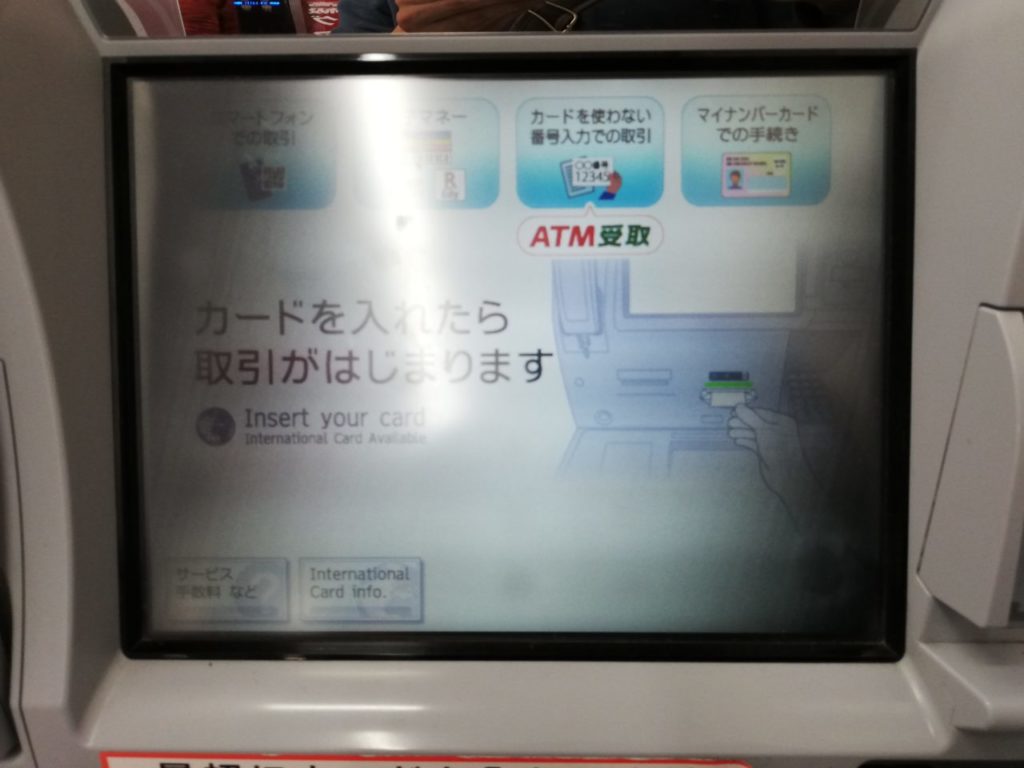
今度は画面にマイナポイント関連のメニューがあり、登録を進めることができました。
登録方法順序は以下です。
- 画面の「マイナンバーカードでの手続き」ボタンを押す
- 規約の同意事項を確認して、「確認」ボタンを押す
- 決済サービスの選択
- 付与タイミングを選択(前払時しか選択できませんでした)※決済サービスによると思われる
- FamiPayに登録時にしていた電話番号を入力する
- FamiPayIDを入力する
- マイナンバーカードをATMに投入する
- マイナンバーカードの暗証番号を入力する
- マイナンバーカードと明細票を受け取る (明細票は大切に保管しておく)
手続きは割と簡単で直ぐに終わりましたが、マイナンバーカードの暗証番号(4桁)を問われて一瞬なんだったかな?と考えてしまいました。事前に再確認しておくことをおすすめします。
後は、FamiPayにチャージしてポイントが還元されるのを待ちたいと思います。
3日ほどかかるようです。
まとめ
マイナポイント申込後の決済サービスの登録は、スマートフォンでできなくても割と簡単にできました。
決済サービスは何を選択するかに関しては、普段からよく使う決済サービスを登録した方が使い勝手が良いかと思います。
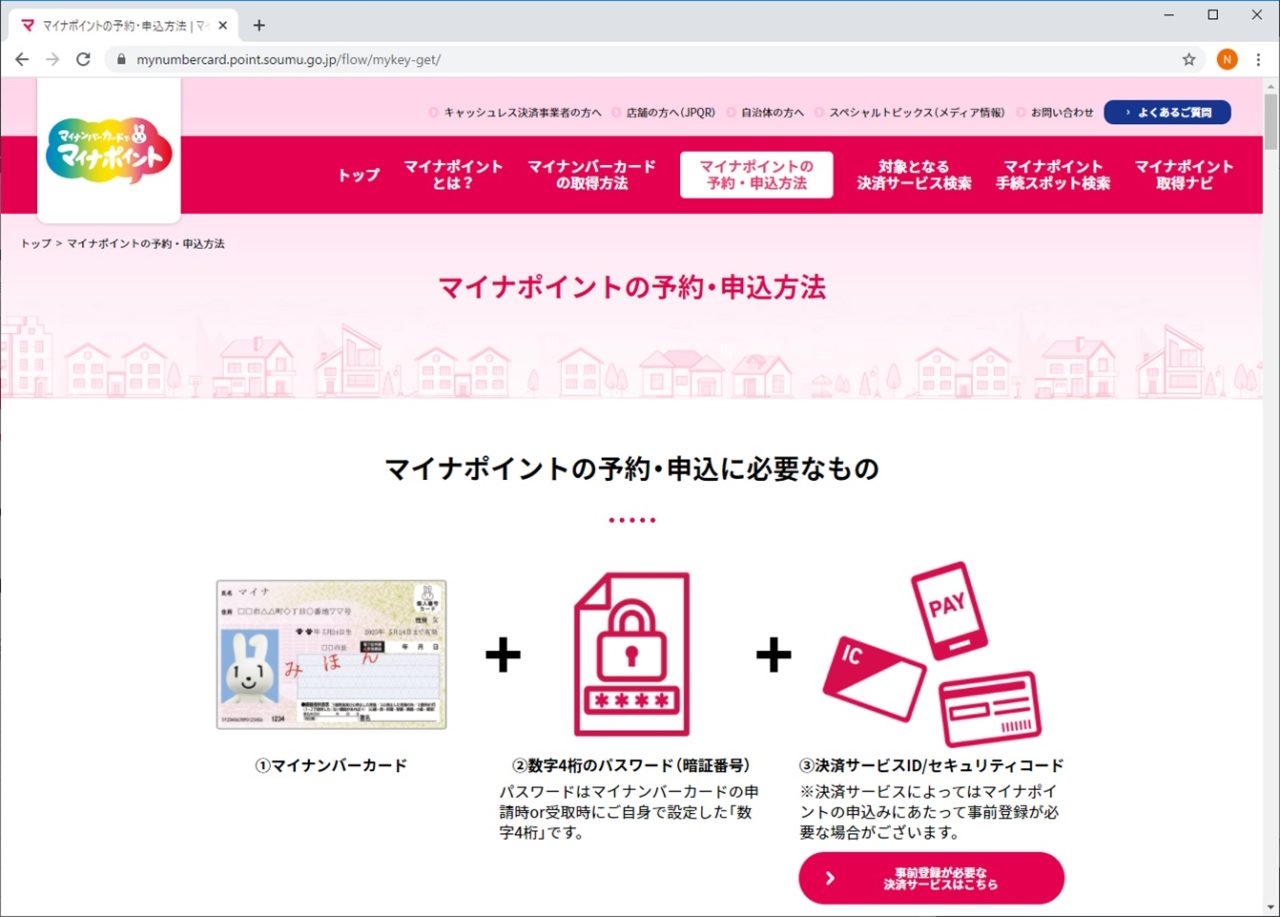

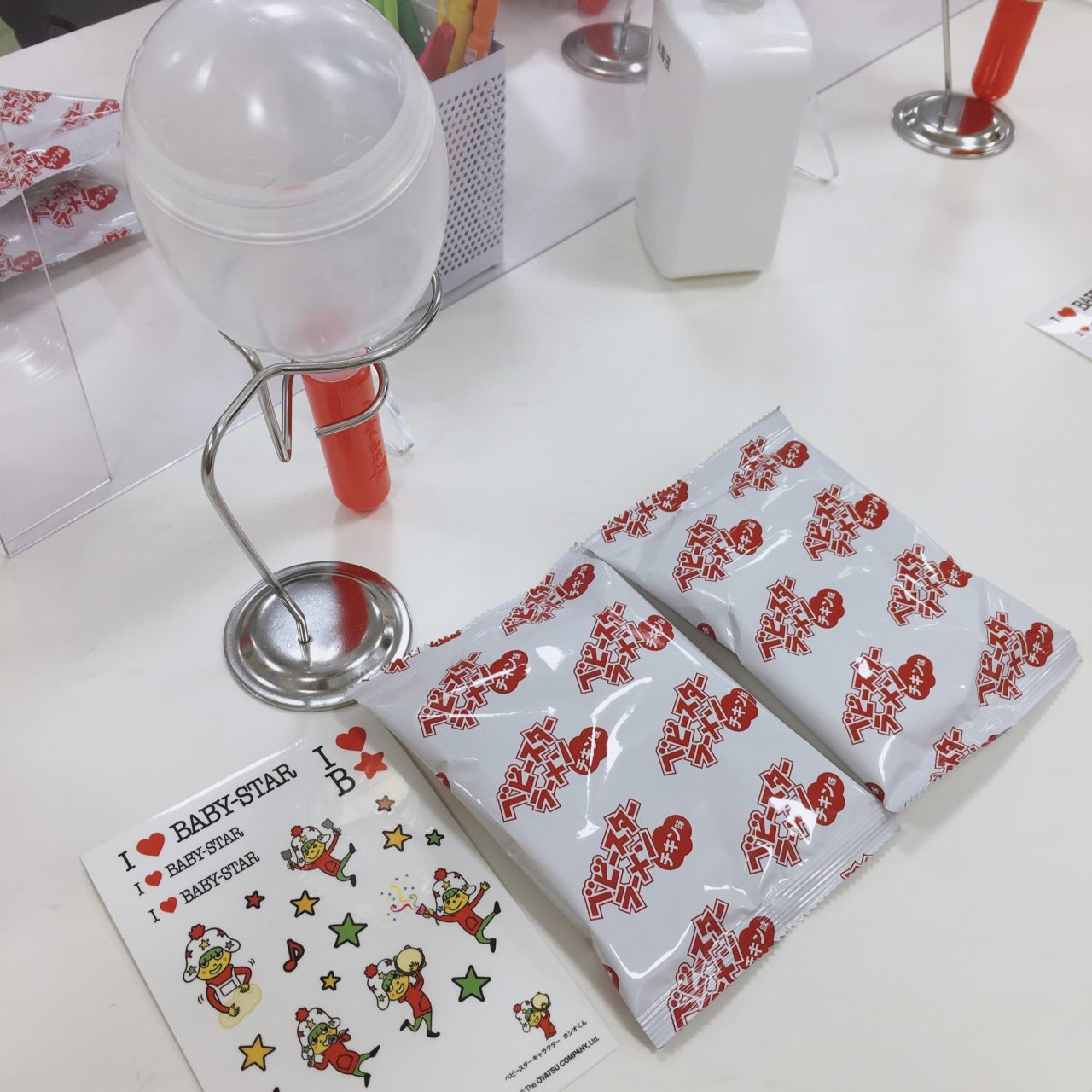
コメント